Seaded Punto lüliti

- 4894
- 110
- Bernard Roberts
Mõelge, milliseid võimalusi rakendus meile pakub ja kuidas Punto Switclerit teie maitsele konfigureerida - kasutame paindlikke kasutaja seadeid.

Enne töö alustamist peaksite programmi konfigureerima.
Kus on sätted?
Enne Punto Switckeri konfigureerimist peate kuidagi selle seadetesse sattuma. Mingil põhjusel tundub mõnele, et kampsuni sätted on spetsiaalselt kasutajate eest varjatud - üldse mitte! Selle salajase koha tungimiseks peate leidma rakenduseikooni süsteemi salvest. Peate hiir sellele tooma, vajutage paremat nuppu. Väike menüü mõjutab ikooni, milles peate leidma rea "sätted ...". Kui aktiveerime liini vasaku hiirega, mida tuleks teha - satume nendesse.
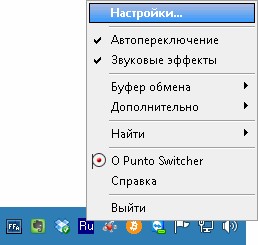
Kui teil on töölaua utiliidi otsetee, põhjustab sama menüü sildist parem hiir. Kolmas võimalus on leida sätted menüü Start kaudu.
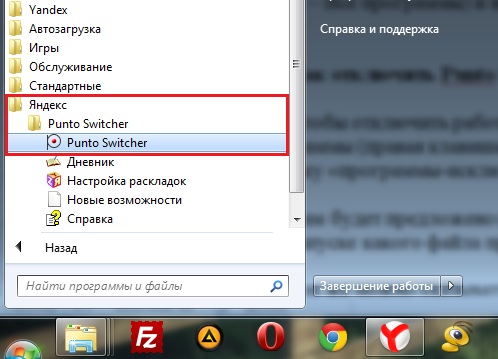
Seadete lehed
Punto kampsuni häälestamine on lihtne. Kõik programmi kasutajaseaded on rühmitatud eraldi vahekaartidega (lehed). Läheme neist läbi, et installida neisse vajalikud võimalused.
On tavalised
Mida saab selles aknas reguleerida:
- Kui automaatse lamp on sisse lülitatud, algab pakett samaaegselt Windowsiga;
- Automaatne vähendamine - sõltuvalt kasti installimisest on olekus "sisselülitamine" või "välja lülitatud";
- paroolide kasutaja võimaliku sisendi automaatne määramine;
- Kiire vahetamise paigaldamine mööda ühte klahvi ("lisaks lülitage lüliti").
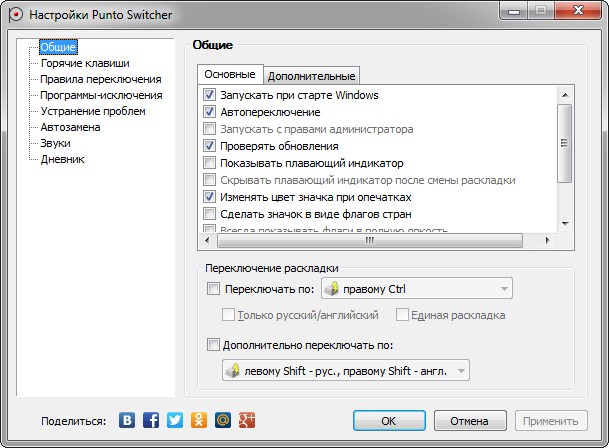
Blokeerige "lisaks"
Siin on keskendunud väga huvitavad võimalused:
- Kui ühes lühendit tehakse viga, parandab see instrumendiga "parandage lühend.
- Topelt -title fikseeritakse CAPS Lock Key väljalülitamisega.
- Kasutades "Jälgi puhvrit ..." saate salvestada kuni kolmkümmend kopeeritud fragmenti.
- POP -UP näpunäidete kaasamine aitab valdada automaatseid.
- Võimalus tekstis kajastada teksti topeltlünka on väga kasulik.
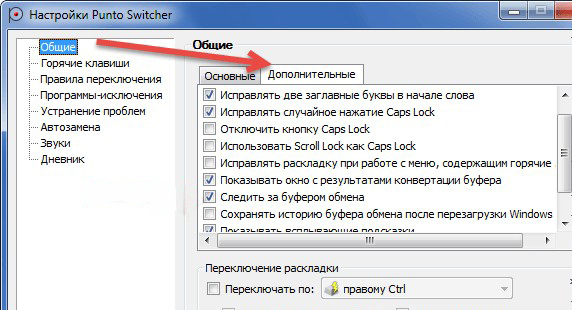
Kuumakehad
On ütlematagi selge, et need nupud on loodud rakendusega kiiresti suhtlemiseks. Mõni on vaikimisi juba siin - kuid neid saab soovi korral muuta. Meeskond "Näita lugu ..." on huvitav (siin on vahetus). Kui "tavaelus" mäletab puhver ühte kopeeritud episoodi, siis võib Punto kampsunis olla kuni kolmkümmend. Ja igaühega saate töötada. Määrake oma kombinatsioonid ja kasutage.
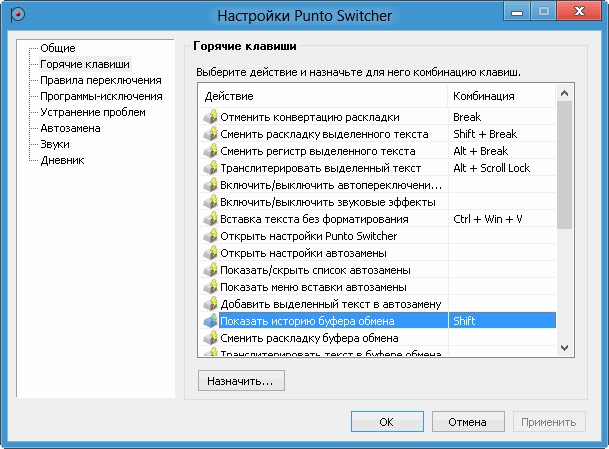
Vahetusreeglid
Kui teile ei meeldi kirjutamise ajal paigutuse automaatse väljalõike käitumine, saate sellel lehel enda seadistada.
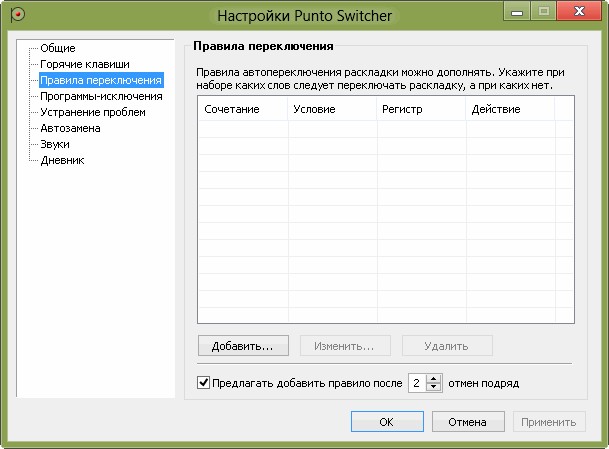
Lisatakse uus vastavalt nupule „Lisa” - sisestage tähtede kombinatsioon, määrake selle töötlemiseks meie seisund ja režiim. Kinnitage - umbes.
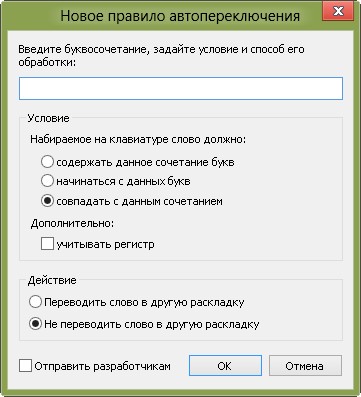
Pritsimisprogrammid
Sellel lehel saate koostada loendi nendest rakendustest, milles teie arvates ei tohiks kampsun sekkuda. See kehtib eriti mängude kohta. Igaüks neist lisatakse nupu "Lisa" aktiveerimisega. Siis valitakse see juba töötavate programmide hulgast või "ülevaate" kaudu. Saate lisada ka, näidates kataloogi (kaust), milles see asub.
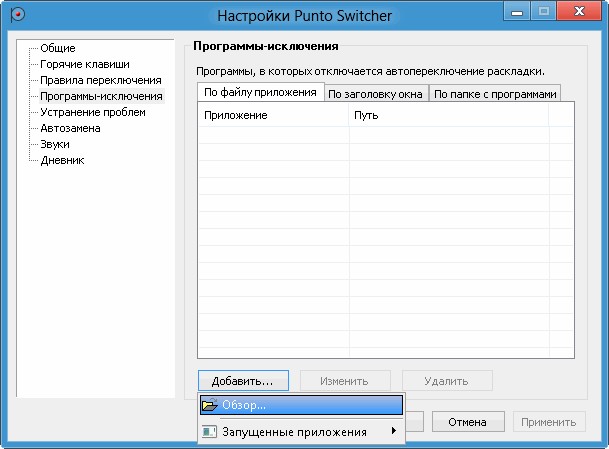
Probleemide kõrvaldamine
See leht on mõeldud täiendavate lülitamistingimuste jaoks rasketes olukordades, aga ka siis, kui lisaks vene ja inglise keelele kasutatakse muid keeli. Viimasel juhul peate ühendust võtma jaotisega "Lisaks".

Automaa
Seda kiipi kasutades saate mis tahes teksti määrata mis tahes võtmekombinatsioonile ja seejärel sisestada selle ühe klõpsuga.
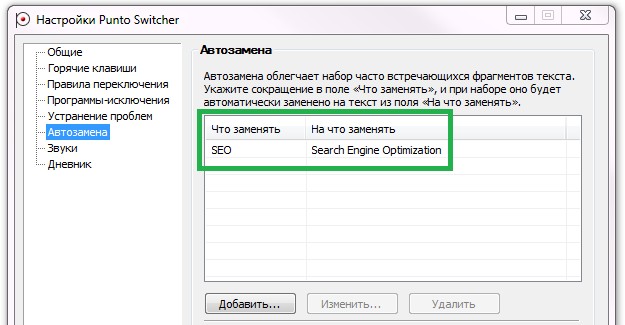
Kui ilmute tekstis, on teil see, mida olete saanud, ilmub vihje. Ja kui vajutate sisestusele, vahekaardile või lõhele (kui valisite), liigub vihje tekstile.

Päevik
See tööriist võimaldab teil salvestada RTF -vormingus teavet. Päeviku sissekannete ja valitud teksti käitlemiseks on võimalik lisada nuppe (kombinatsioone) „kuumadele klahvidele”.
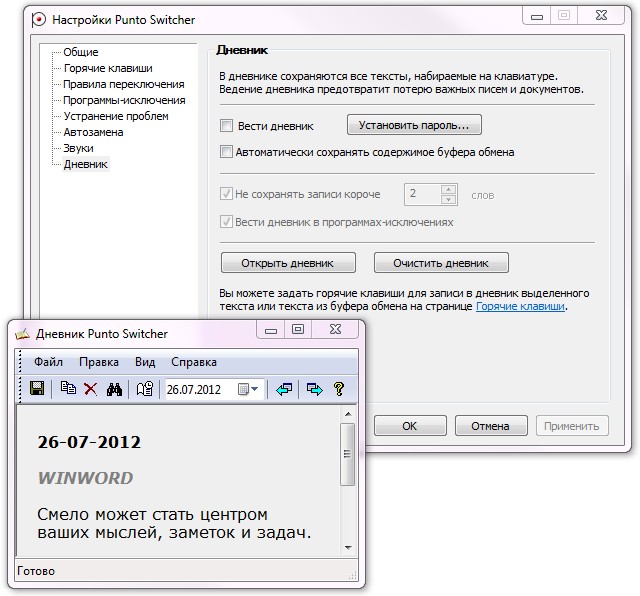
Järgnev on siin:
- päeviku säilitamine (saadud automaatne registreerimine) või keeldumine;
- Parooli seadistamine sellele juurdepääsu aktiveerimiseks;
- Automaatne sisenemine puhvri andmete päevikus;
- säilinud ja vaatamine;
- tähtaegade seadistamine (päevades) ladustamiseks;
- dokumentide eemaldamine.
Päeviku vaade (otsing) viiakse läbi kalendri vahemikus. Selleks kasutage käsku "Vali periood" langeva kalendriga.
Oluline. Iga päeviku kirje jaoks kuvatakse kuupäev ja rakendus, millesse see sisestati. Programmide väljaõpetes säilitatakse päevikut jätkuvalt. Päeviku mahtu ei ole kuskil näidatud.Helid
See leht võimaldab teil konfigureerida tarkvara helikogu, samuti selle lubada või keelata.
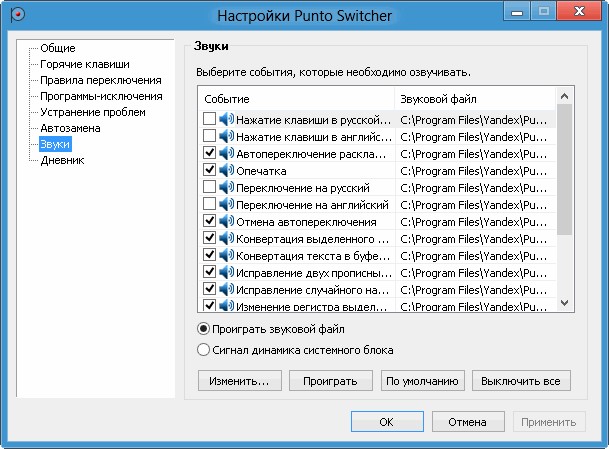
Viimased löögid
Mis tahes arvuti süsteemissalves on standardikoon, mis kuvaks kaasasoleva keele kuvamiseks. Kas vajate seda siis, kui punto ilmub? Saate selle välja lülitada, eemaldades vastava lipu oma atribuutidest.
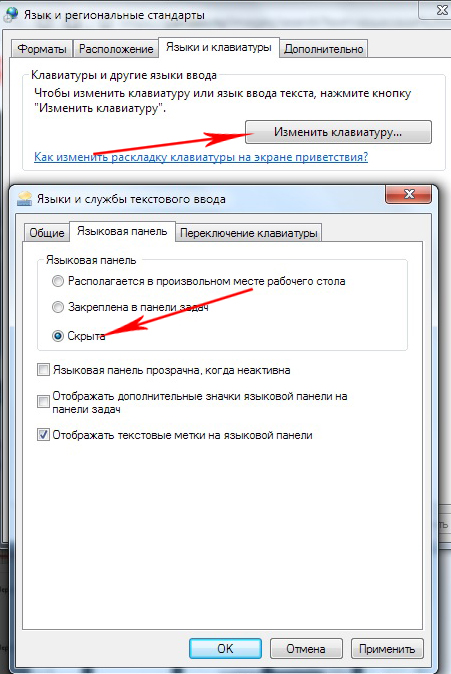
Loodame, et pärast selle artikli lugemist pole Punto lüliti konfiguratsioon teie jaoks keeruline.
Jätke oma kommentaarid oma kogemuste kohta programmi abil.

